筆者使用的是Micropython 的Pre-build版本, 來自MicroPython.org網站
使用的版本是1.9.4 (如下圖所示), 這個網站也提供Daily build 的版本讓進階使用者可以嘗鮮或做額外的測試使用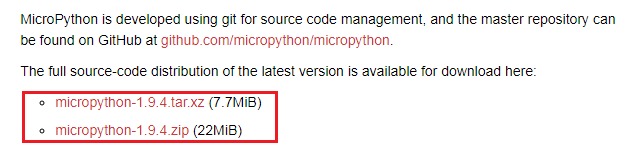
PS: 如果您有興趣的話也可以直接從Github下載原始碼, 自行編譯後再燒錄. 網址:MicroPython-Github
燒錄前先確定ch341 Uart的裝置路徑被分配在系統的哪邊?
dmesg | grep ch341
由下圖中可得知 ch341 Uart 被掛載在**/dev/ttyUSB0**
筆者習慣的步驟都是從檢查Module Info 開始做起:
esptool.py --port /dev/ttyUSB0 flash_id
輸入上面的指令後就會得到Module Info, 筆者也會記錄裡頭的MAC address作為識別使用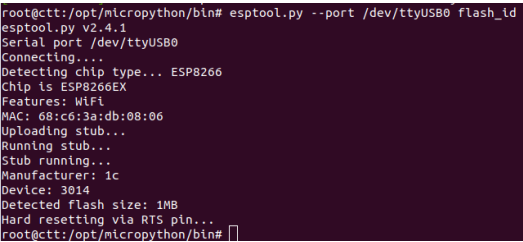
esptool.py –port /dev/ttyUSB0 erase_flash
成功的畫面如下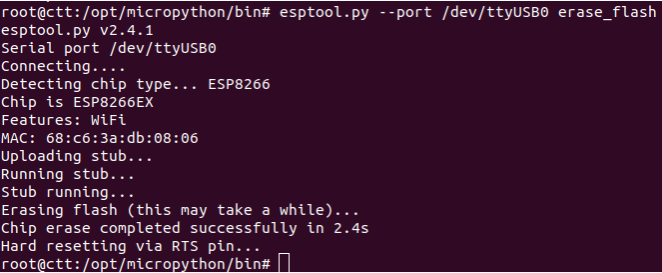
esptool.py --port /dev/ttyUSB0 --baud 460800 write_flash --flash_size=detect 0 esp8266-20180511-v1.9.4.bin
燒錄成功後會看到: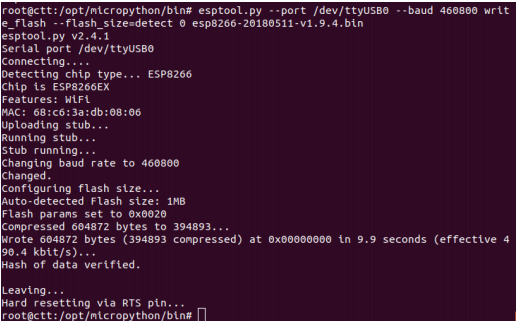
注意事項:
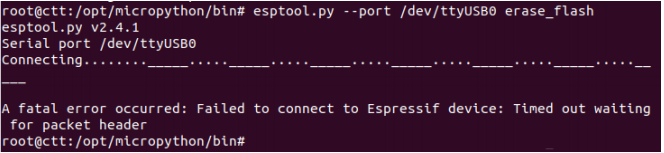
後話:
重複打這些命令真的是太麻煩了, 筆者就做了一個簡單的腳本方便做燒錄跟紀錄使用, 如有需要請自取
espflash
